Come configurare Oculus Rift
Pubblicato: 2022-01-29Hai appena acquistato uno dei visori per realtà virtuale più coinvolgenti disponibili, ma non sai da dove cominciare. Questa guida ti guiderà attraverso la configurazione del visore Oculus Rift e dei controller di movimento Touch per iniziare a utilizzare la realtà virtuale.
Assicurati di avere l'hardware
Devi prima ottenere Oculus Rift, che è disponibile per $ 399 e include tutto ciò di cui hai bisogno sul visore e sul controller: il visore Rift stesso, due sensori, due controller di movimento Touch e il telecomando Oculus.
Questa è solo la metà dell'hardware, però. Hai anche bisogno di un PC in grado di gestire la realtà virtuale. Oculus consiglia un sistema con almeno una CPU Intel Core i5-4950/AMD Ryzen 5 1500X, una Nvidia GTX 970/1060 o AMD Radeon R9 290/RX 480, 8 GB di RAM, tre porte USB 3.0 e una porta HDMI 1.3. Se non ce l'hai, è ora di andare a fare la spesa. Puoi anche cercare PC da gioco etichettati Oculus Ready o leggere i nostri elenchi dei migliori desktop e laptop per la realtà virtuale.
Scarica e installa il software Oculus Rift
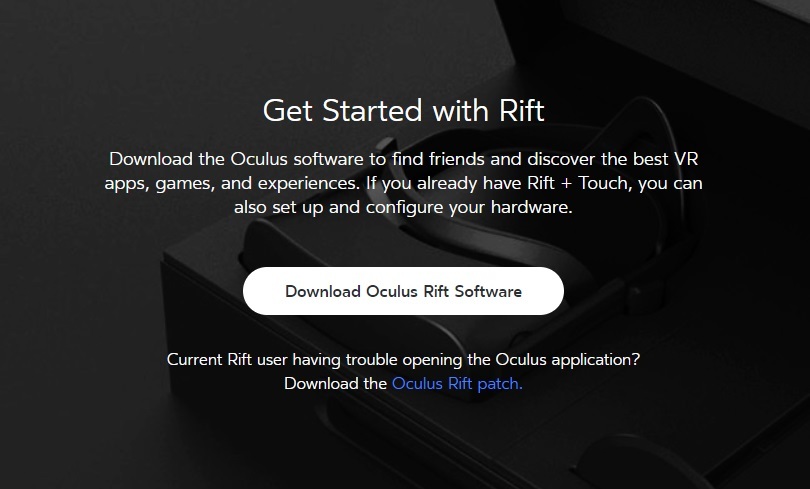
Vai su http://www.oculus.com/rift/setup e fai clic su Scarica il software Oculus Rift. Se il collegamento non funziona, vai al sito di Oculus, fai clic su Rift, quindi fai clic su Imposta per trovare la pagina. Installa il software, che richiederà del tempo; il programma di installazione deve scaricare diversi gigabyte di dati aggiuntivi per preparare il sistema per il Rift.
Crea un account Oculus
Dopo aver installato il software Oculus e averlo eseguito, ti verrà chiesto di creare o accedere con un account Oculus. Non preoccuparti, questo è un account gratuito senza costi di abbonamento o altro rispetto al prezzo che hai già pagato per il Rift. Tuttavia, offre l'accesso all'Oculus Store, che ti consente di acquistare e scaricare il software Oculus Rift. Pensalo come un account Steam (che sarà un altro passo e un altro modo per ottenere giochi VR).
Guarda il video sulla sicurezza
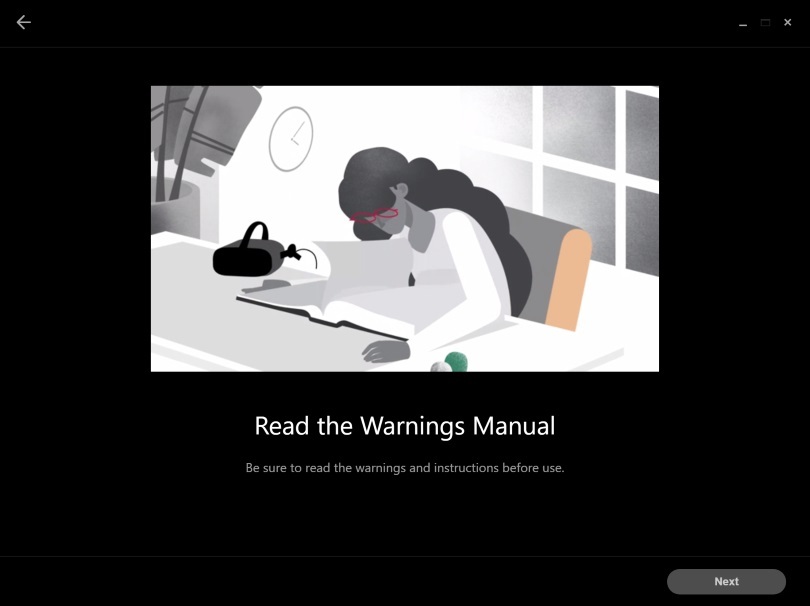
Il software riprodurrà un breve video che esamina i problemi di sicurezza di base relativi a Oculus Rift, come l'età appropriata per l'uso e la consapevolezza dell'ambiente circostante. Non puoi saltare questo.
Inizia a configurare l'auricolare
Se il software Oculus non ti guida immediatamente attraverso il collegamento di Rift e vari sensori, puoi iniziare manualmente questo processo nella schermata principale che si apre. Fare clic su Dispositivi, quindi su Configura Rift, quindi su Configurazione completa per avviare il processo in più passaggi che consente alle cuffie di funzionare effettivamente con il PC.
Collegare fisicamente l'auricolare e i sensori

Questa è la parte tecnicamente più faticosa del processo. Devi collegare quattro cavi al tuo computer. Collega i due sensori simili a webcam alle porte USB 3.0, quindi collega il cavo dell'auricolare a un'altra porta USB e all'uscita HDMI del computer. Quando tutto è connesso, il software mostrerà ogni dispositivo con un segno di spunta verde e OK.
Collega i controller in modalità wireless
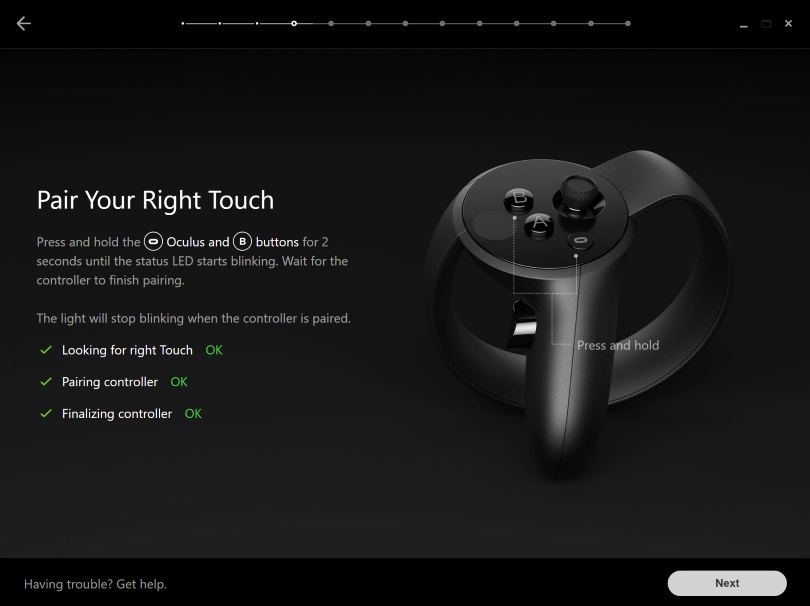
La schermata successiva ti chiederà di configurare i tuoi dispositivi di input. Oculus Rift viene fornito con i controller di movimento Oculus Touch e il telecomando Oculus e puoi anche utilizzare un gamepad Xbox One con il visore. Controlla almeno i primi due elementi e il controller Xbox se ne hai uno e fai clic su Avanti.
Ogni controller deve essere acceso e impostato per l'associazione individualmente, con una schermata separata che indichi come farlo. Per il telecomando, tieni premuto il pulsante centrale. Per il controller Oculus Touch sinistro, tieni premuti i pulsanti Menu e Y per due secondi. Per il controller Oculus Touch giusto, tieni premuti i pulsanti Oculus e B per due secondi. In tutti questi casi, il software dovrebbe rilevare automaticamente i controller e associarli in modalità wireless al PC.

Aggiorna il firmware
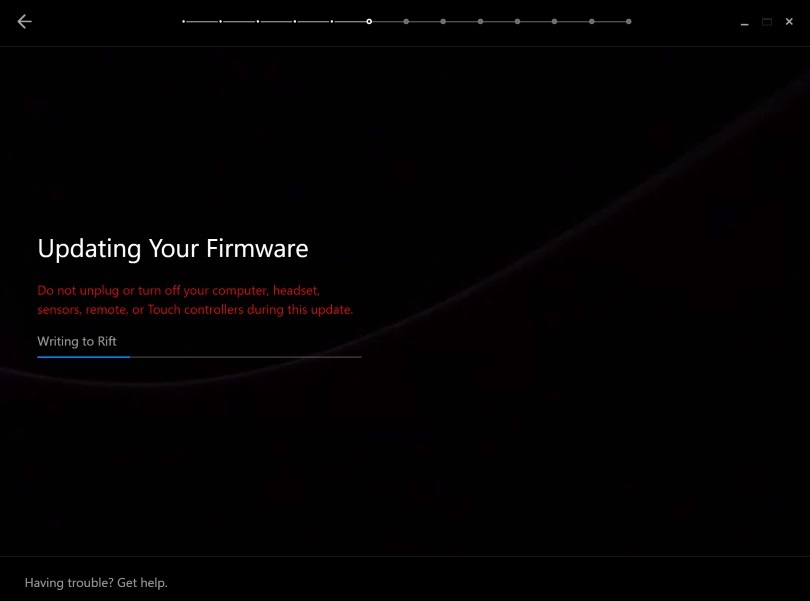
Quando tutto è accoppiato e connesso, il software inizierà quindi ad aggiornare il firmware sul visore, sui sensori, sui controller Oculus Touch e sul telecomando. Questo può richiedere alcuni minuti. Assicurati di non scollegare nulla finché non è terminato.
Posiziona i tuoi sensori
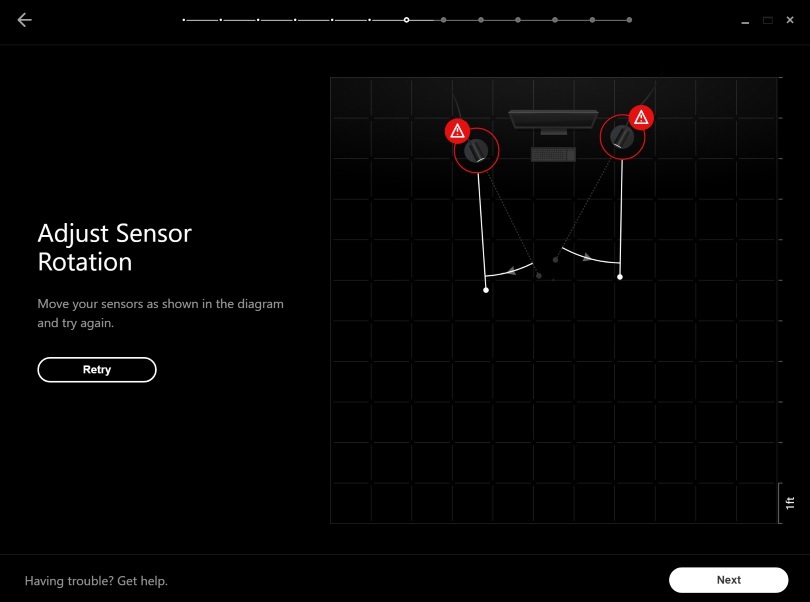
I due sensori seguono i controller Oculus Rift e Oculus Touch, monitorando la loro posizione nello spazio 3D davanti alla tua scrivania (o ovunque tu l'abbia impostato). Per fare ciò, devono essere posizionati correttamente per coprire l'intera area in cui si desidera utilizzare la VR. Si consiglia un quadrato aperto che misura almeno 10 x 10 piedi. Una volta che quell'area è stata ripulita, puoi posizionare i sensori e assicurarti che tutto funzioni correttamente.
I due sensori devono essere posizionati da tre a sei piedi di distanza l'uno dall'altro, quindi ad almeno un piede di distanza da entrambi i lati del monitor. Assicurati che i lati neri lucidi siano rivolti verso di te, perché quelle sono le lenti di ciascun sensore.
Quando pensi di aver trovato un buon punto, fai clic fino alla schermata Avvia rilevamento sensore. Ti verrà chiesto di tenere un controller Touch in cui utilizzerai il Rift e premi il grilletto. Se sei fortunato, sullo schermo appariranno un segno di spunta verde e due campi blu, il che significa che i sensori sono posizionati correttamente. È più probabile che visualizzi un errore e delle frecce che ti indicano di ruotare i sensori per coprire meglio l'area di gioco. I sensori hanno un campo visivo più ampio di quanto potresti pensare, quindi è meglio puntarli direttamente in avanti e regolare da lì, invece di puntarli entrambi direttamente verso di te.
Disegna la tua area di gioco
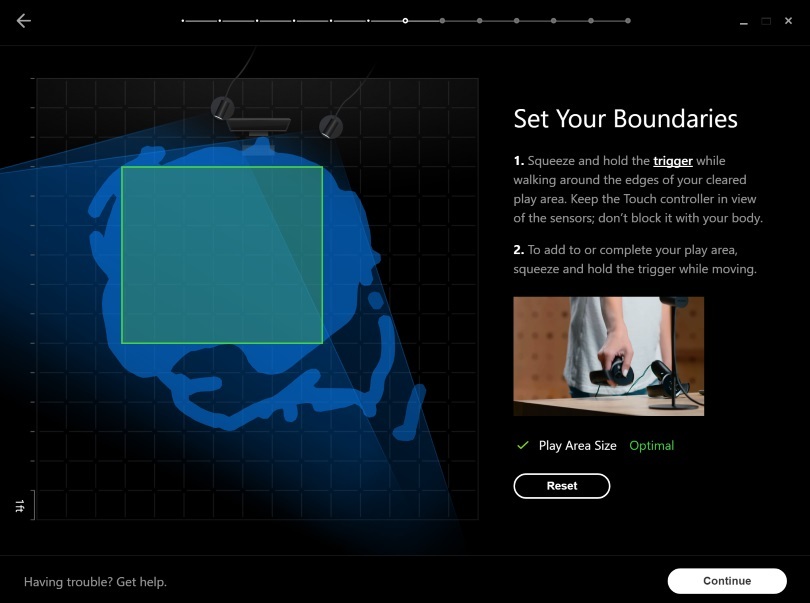
Con la tua area di gioco libera e i sensori posizionati correttamente, puoi impostare i confini di dove vuoi usare il Rift. Questo è chiamato Guardian System e fa apparire una griglia quando ti avvicini al bordo dello spazio che hai liberato per usare la VR. Tieni uno dei controller Touch davanti al computer, nella portata dei sensori, e premi il grilletto. Tenendo premuto il grilletto, traccia un confine attorno ai bordi dell'area di gioco, assicurandoti di tenere il controller tra te e i sensori in modo da non bloccarlo. Dopo aver disegnato un'area abbastanza grande, apparirà una casella verde, che indica che hai uno spazio adeguato per usare la realtà virtuale.
Se non hai abbastanza spazio, puoi disabilitare il Guardian System e utilizzare un software VR che si concentra sullo stare fermi, con movimenti fisici limitati.
Regola la tua cuffia
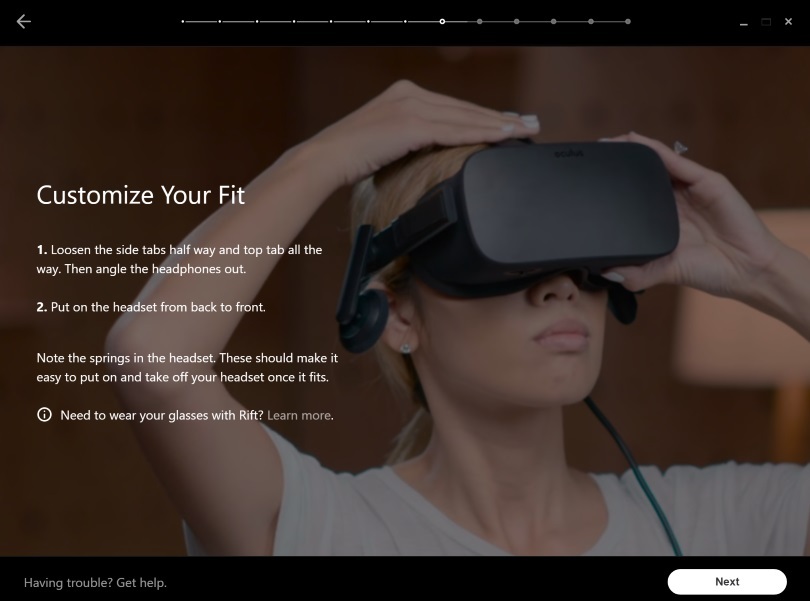
Oculus Rift deve adattarsi comodamente alla tua testa per funzionare e questo richiederà alcune regolazioni. Scopri dove si collegano le cinghie dell'auricolare e come possono essere strette o allentate con le loro chiusure a strappo. Metti l'auricolare sopra la testa e tira le cinghie finché non si sente aderente ma non troppo stretto. Dovrebbe rimanere sulla tua faccia senza spostarsi quando muovi la testa.
Successivamente, puoi regolare la posizione dell'obiettivo per darti la migliore visuale attraverso il Rift. Una leva scorrevole nell'angolo in basso a sinistra del Rift sposta le lenti davanti ai tuoi occhi, così puoi apportare modifiche se l'immagine non sembra nitida.
Inizia a usare la realtà virtuale!
Con tutto connesso, posizionato e aggiornato, il tuo Rift è ora pronto per l'uso. Il software Oculus ti indicherà di indossare il Rift, raccogliere i controller Oculus Touch e iniziare a usarlo. Quando indossi il visore, il software ti guiderà attraverso un tutorial su come navigare in VR. A quel punto, l'auricolare è completamente configurato e puoi iniziare a provarlo. Una volta che hai imparato le cose, ti suggeriamo di dare un'occhiata ad alcuni dei migliori giochi VR.
